Cómo exportar contactos de Gmail
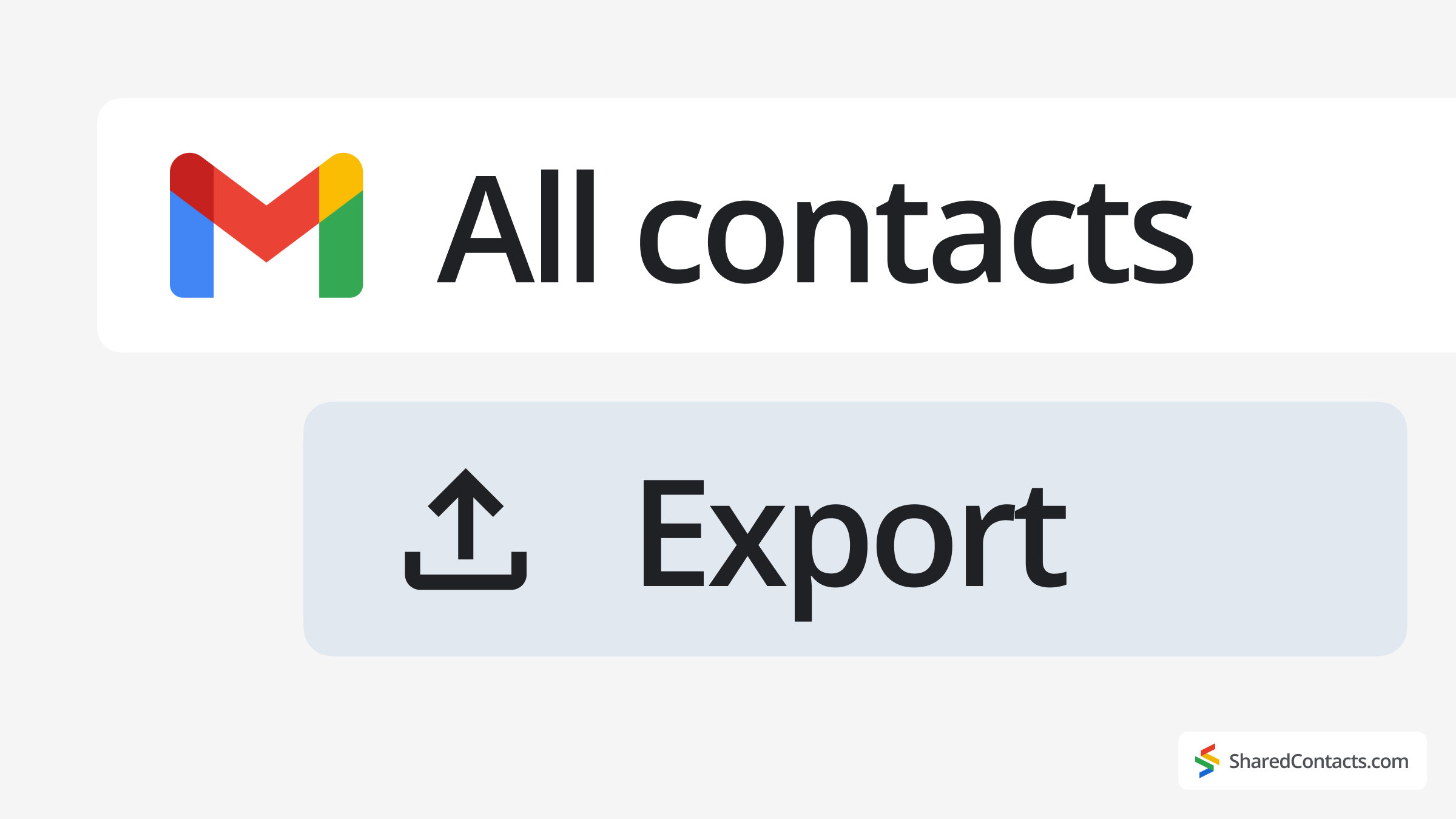
Gestionar tus contactos en Gmail de forma eficiente es uno de los primeros pasos para mantenerte organizado. También quieres hacerlo para saber que tus listas de contactos están siempre actualizadas y seguras, sobre todo si vas a cambiar de proveedor de correo electrónico o de dirección de correo electrónico, hacer copias de seguridad de contactos importantes o colaborar con un equipo. Por eso, una de las tareas más comunes es saber cómo descargar, exportar y transferir contactos a un archivo CSV, vCard u otro servicio de correo electrónico como iCloud.
Pero antes, repasemos todas las formas en que puedes exportar contactos desde Gmail, según tu dispositivo.
Cómo exportar contactos de Gmail (Web)
Si necesitas exportar contactos de Gmail a un archivo CSV o vCard para realizar una copia de seguridad o migrar contactos a otro dispositivo, sigue estos pasos con la aplicación Contactos de Google:
- Abrir Contactos de Google o haz clic en el icono directamente desde la interfaz de Gmail.
- Seleccione los contactos que desea exportar:
- Contacto único: Marque la casilla situada junto al nombre del contacto.
- Múltiples contactos: Marque las casillas junto a todos los contactos deseados.
- Todos los contactos: Haga clic en Acciones de selección > Todos en la esquina superior izquierda.
- Haga clic en Más acciones (menú de tres puntos) > Exportar.

- Elige un formato de archivo:
- Google CSV (mejor para copias de seguridad o para volver a importar a Gmail).
- Outlook CSV (para Microsoft Outlook).
- Formato vCard - archivo vcf (para libretas de direcciones de Apple u otros servicios de correo electrónico).
- Haga clic en Exportar y guarda el archivo en tu dispositivo.
Después de exportar, puedes eliminar los contactos innecesarios para liberar espacio.
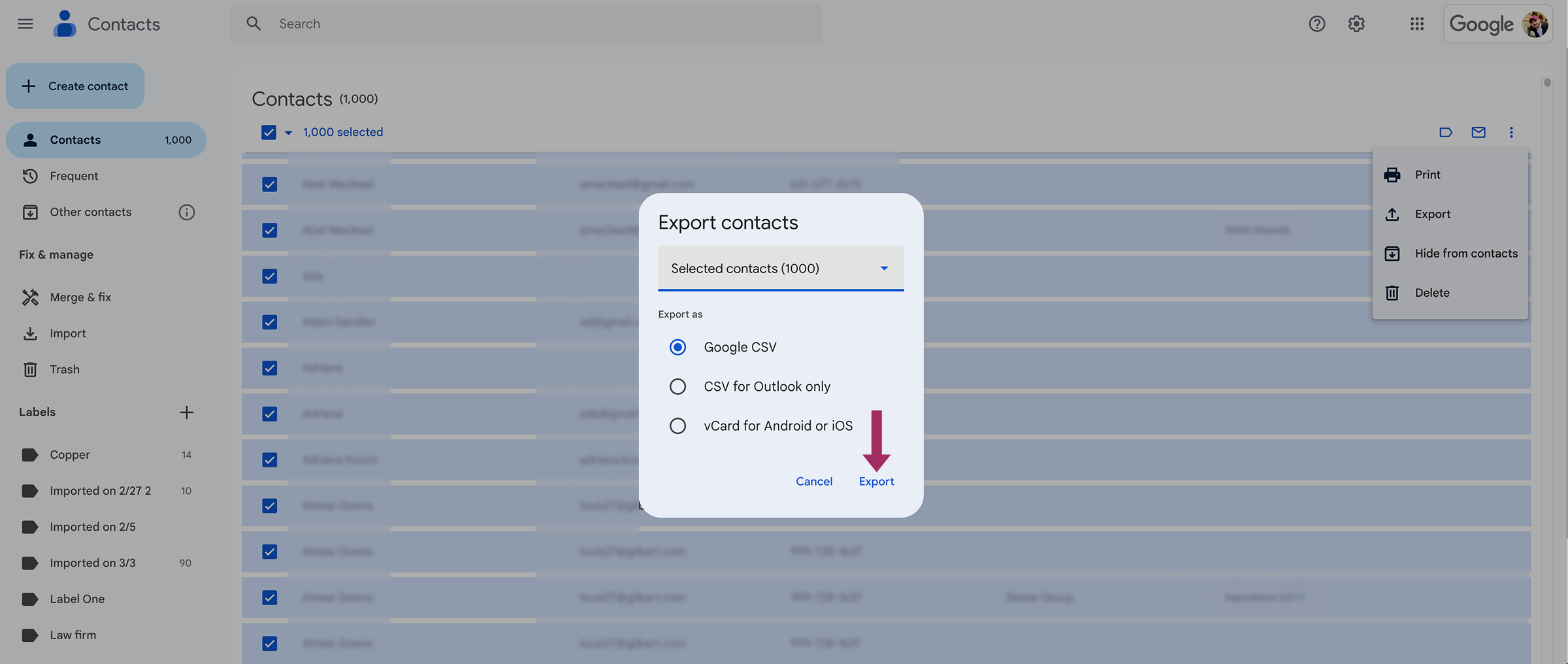
Cómo exportar contactos de Gmail como archivo VCF
Si tus contactos están guardados en tu dispositivo Android o en tu tarjeta SIM, puedes exportarlos como copia de seguridad. Este método es útil si vas a cambiar de teléfono y quieres restaurar los contactos más tarde:
- Abra el Aplicación Contactos en tu teléfono o tableta Android.
- Toque Arreglar y gestionar > Exportar a archivo.
- Seleccione la(s) cuenta(s) que contiene(n) los contactos que desea exportar.
- Toque Exportar a archivo .VCF y guárdalo en tu dispositivo.
Cómo exportar contactos de Google en iOS
Antes de exportar, asegúrate de que tu cuenta de Gmail ya está sincronizado con tu iPhone:
- Abra el Aplicación Contactos.
- Toque Listas en la esquina superior izquierda.

- En GmailMantenga pulsado Todo Gmail > Exportar si realmente quieres guardar todas las entradas. De lo contrario, seleccione otra cuenta de Google y especifique los contactos que desea exportar.

- En el menú para compartir, elige la opción de exportación que prefieras (por ejemplo, guardar en Archivos, correo electrónico o AirDrop).
Este método es útil si necesitas exportar tus contactos de Google a iCloud o a otro servicio.
Cómo compartir tus contactos de Gmail con Shared Contacts Manager

Hacer copias de seguridad de tus contactos siempre es una decisión inteligente, pero gestionar varias cuentas de correo electrónico y tarjetas SIM puede ser un problema si necesitas crear una base de datos de contactos a partir de varias fuentes. Y si te olvidas de actualizar las copias de seguridad, corres el riesgo de perder información importante de tus contactos cuando más la necesitas.
¿Y si pudieras hacer algo más que exportar contactos de Gmail para guardarlos? Imagina disponer de una herramienta que te permita:
- Edita, organiza y sincroniza contactos en tiempo real.
- Comparta contactos con compañeros de equipo, clientes o departamentos sin exponer detalles privados.
- Controla quién puede ver, editar o eliminar entradas para mantener segura tu libreta de direcciones.
Eso es exactamente lo que ofrece Shared Contacts Manager: una forma más inteligente de gestionar y compartir contactos de Google entre equipos. La aplicación transforma sus listas de contactos estáticas en un recurso dinámico y compartido que mantiene a los equipos alineados sin necesidad de actualizaciones manuales. Con Shared Contacts Manager, puede compartir al instante etiquetas de contactos completas -o crear otras nuevas- con compañeros, clientes o departamentos. Es perfecta para equipos de ventas, trabajadores remotos y agencias que dependen de una información de contacto siempre precisa. Gracias a la sincronización de la aplicación con Google, siempre dispondrás de direcciones de correo electrónico y números de teléfono correctos en varias cuentas de Google.
Otra ventaja es la versatilidad de la aplicación. No todos los equipos necesitan un CRM completo, pero todos se benefician de gestión estructurada de contactos. Shared Contacts Manager llena ese vacío, permitiéndote agrupar contactos por proyecto, ubicación o equipo, manteniendo todo accesible en Gmail. Añadir nuevos contactos es cuestión de segundos, y los cambios se sincronizan al instante, para que tu equipo dedique menos tiempo a rebuscar en hojas de cálculo y más a conectar con las personas adecuadas. Prueba Shared Contacts Manager hoy mismo y comprueba cómo una sencilla herramienta puede transformar el trabajo de tu equipo.






Sin comentarios